

|
WPS是英文Word Processing System(文字处理系统)的缩写。它集编辑与打印为一体,具有丰富的全屏幕编辑功能,而且还提供了各种控制输出格式及打印功能,使打印出的文稿即美观又规范,基本上能满足各界文字工作者编辑、打印各种文件的需要和要求。 我们还可以利用Excel表格将工资表制作成工资条。今天,小编就教各位Excel中快速将工资表制作成工资条的小技巧,大家一起来学习吧! 首先,打开我们的Excel表格,如图所示,我们要将下图的工资表制作成工资条; 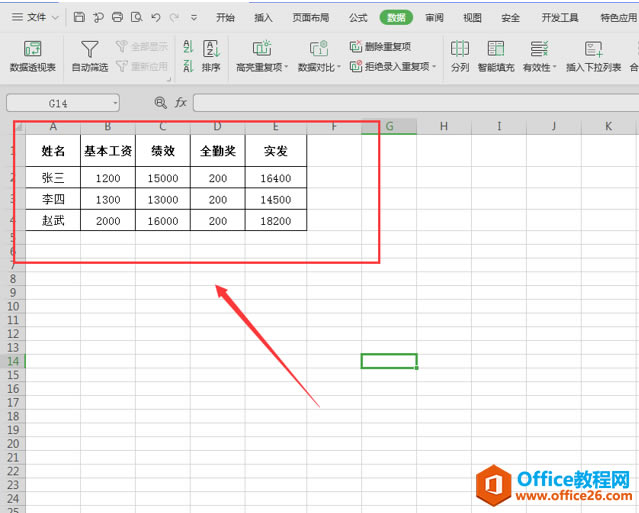 ? ?然后,在F列设置辅助项,按数字排序,如图所示; 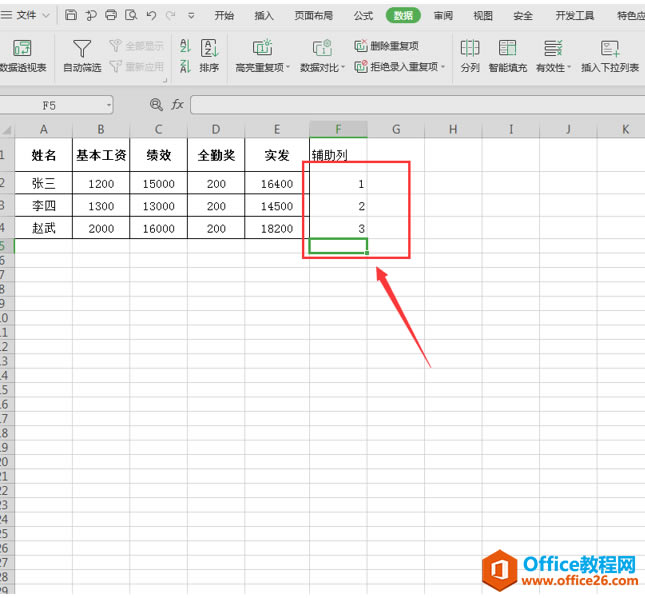 ? ?复制辅助列的序号,粘贴到下面紧接着的空白单元格; 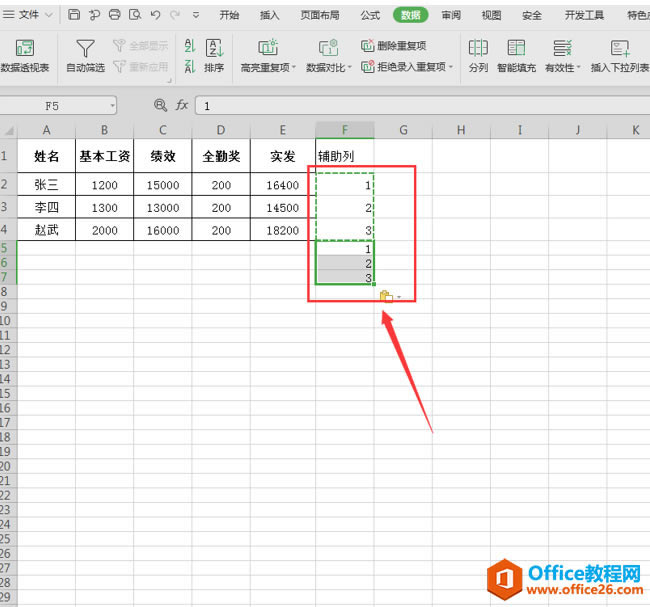 ? ?接着,切换到【数据】页面,选中【排序】按钮; 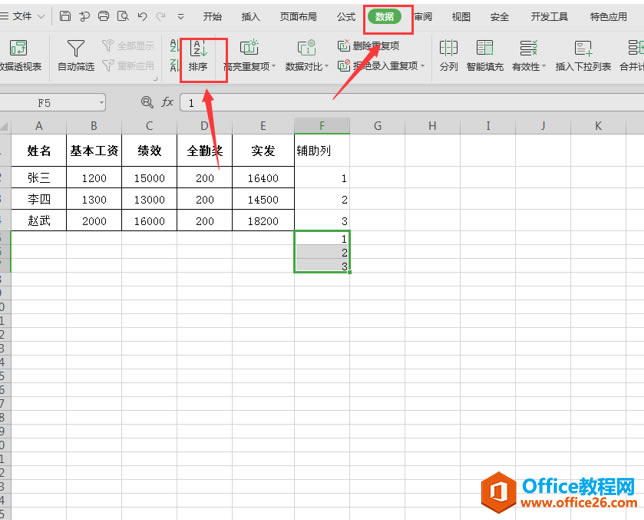 ? ?在弹出的排序警告页面,选中【扩展选定区域】,然后按【排序】按钮; 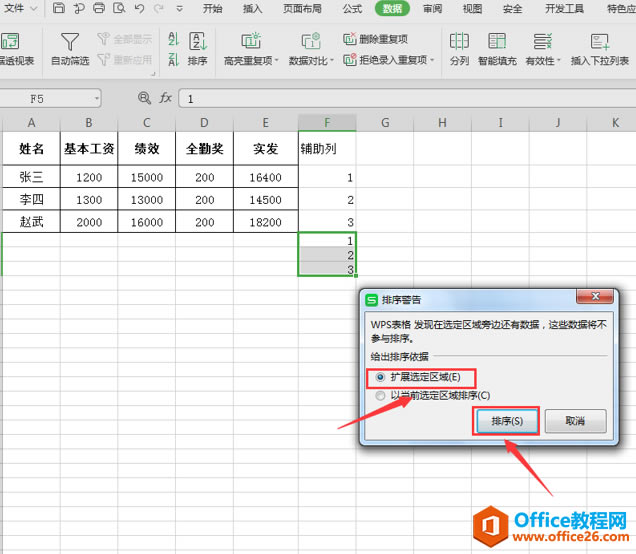 ? ?在弹出的排列操作面板,【主要关键字】处选择“辅助列”,再按【确认】按钮; 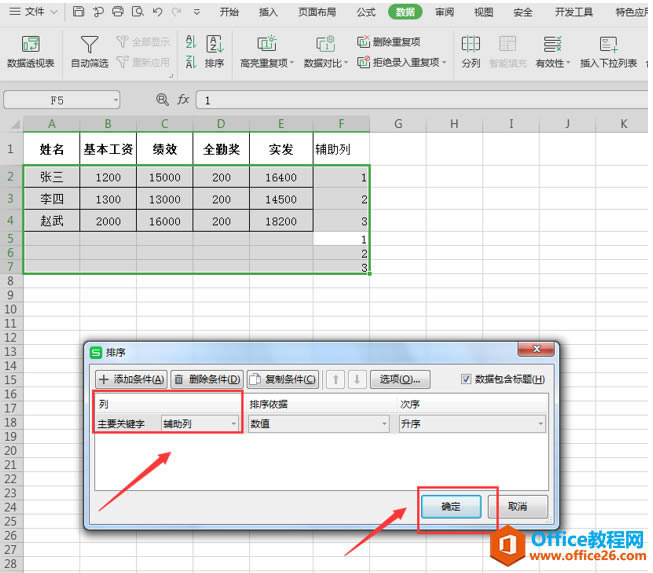 ? ?接着,按“Ctrl+C”复制表格标题栏内容;  ? ?再按组合键“Ctrl+A”全选单元格区域,按组合键“Ctrl+G”进行定位。在弹出的定位操作面板,选择【空值】,再按【定位】确认; 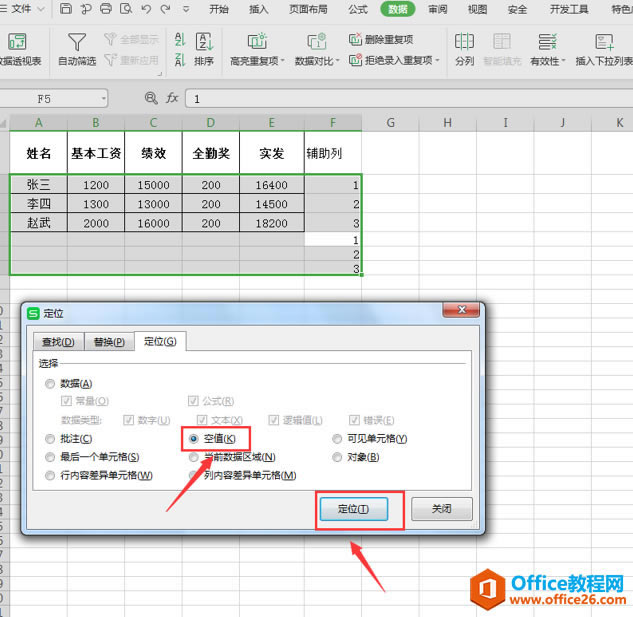 ? ?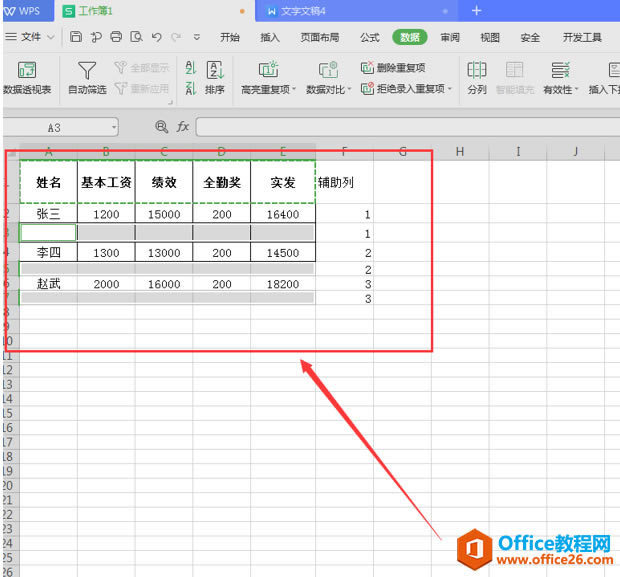 ? ?然后,按组合键“Ctrl+V”粘贴; 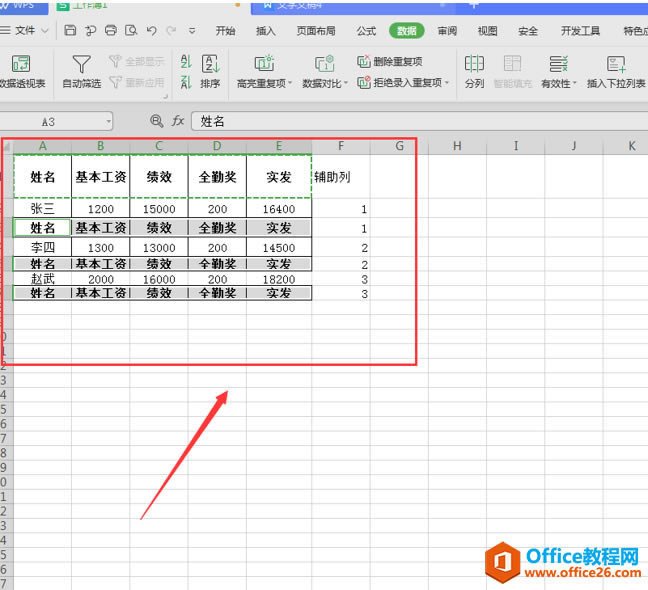 ? ?最后,我们把辅助列删除,调整一下表格的行高与列高,这样就可以把工资表转变成工资条啦: 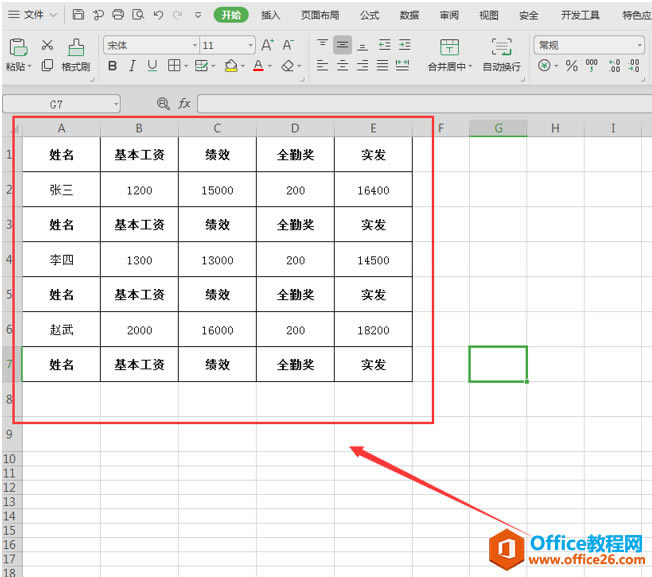 在中国大陆,金山软件公司在政府采购中多次击败微软公司,现的中国大陆政府、机关很多都装有WPS Office办公软件。 |
温馨提示:喜欢本站的话,请收藏一下本站!